Win11无法登录微软账号怎么办?Win11无法登录账号的解决方法
分类:win11教程 2021-08-08
导读: Win11无法登录微软账号怎么办?Win11无法登录账号的解决方法--因为微软推出了新的电脑操作系统Windows11,所以有不少小伙伴都有下载体验,但有一些小伙伴在更新完系统后发现自己无法登录微软账号,那么遇到这种情况应该怎么办呢?下面就和小编一起来看看应该如何操作吧...
因为微软推出了新的电脑操作系统Windows11,所以有不少小伙伴都有下载体验,但有一些小伙伴在更新完系统后发现自己无法登录微软账号,那么遇到这种情况应该怎么办呢?下面就和小编一起来看看应该如何操作吧。
Win11无法登录账号的解决方法
1、首先退出登录界面,多重启几次就可以解决了,这是经过用户测试过的。
2、如果上述方法无效就尝试右击任务栏的网络图标,选择“网络和共享中心”。
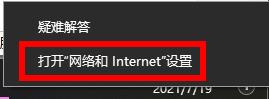
3、然后打开“更改适配器设置”。
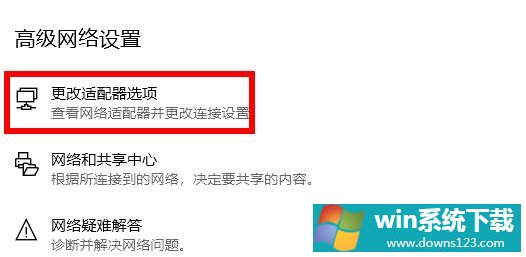
4、然后右击网络连接选择里面“属性”。
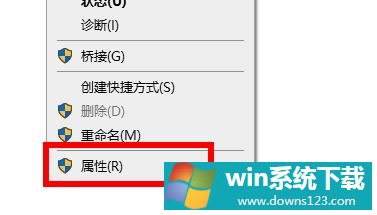
5、最后点击“Internet协议版本4”,在首选DNS中输入4.2.2.1,备用的DNS中输入4.2.2.2即可解决。
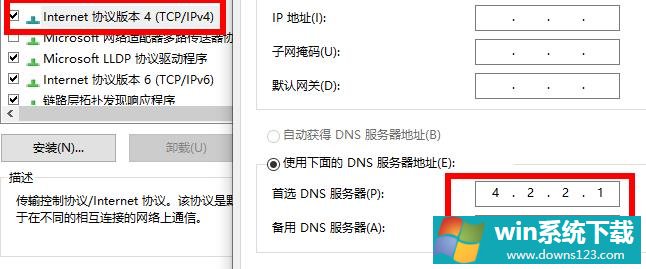
相关文章:Win11取消账号登录的方法
相关文章
- 电脑公司免激活win11 64位全能稳定版v2022.01
- 萝卜家园64位win11共享全新版v2022.01
- 雨林木风win11干净不死机版64位v2022.01
- 番茄花园最新win11 64位超速无死机版v2022.01
- 深度技术win11娱乐内部版64位v2022.01免激活
- 系统之家win11便携增强版64位v2022.01免激活
- Win11不能识别USB设备怎么办?Win11无法识别USB设备的解决方法
- 如何在Win11上本地显示CPU、GPU和RAM使用情况?
- Win11照片查看器如何设置?Win11照片查看器设置方法
- Win11窗口背景颜色如何设置?Win11窗口背景颜色设置的方法


